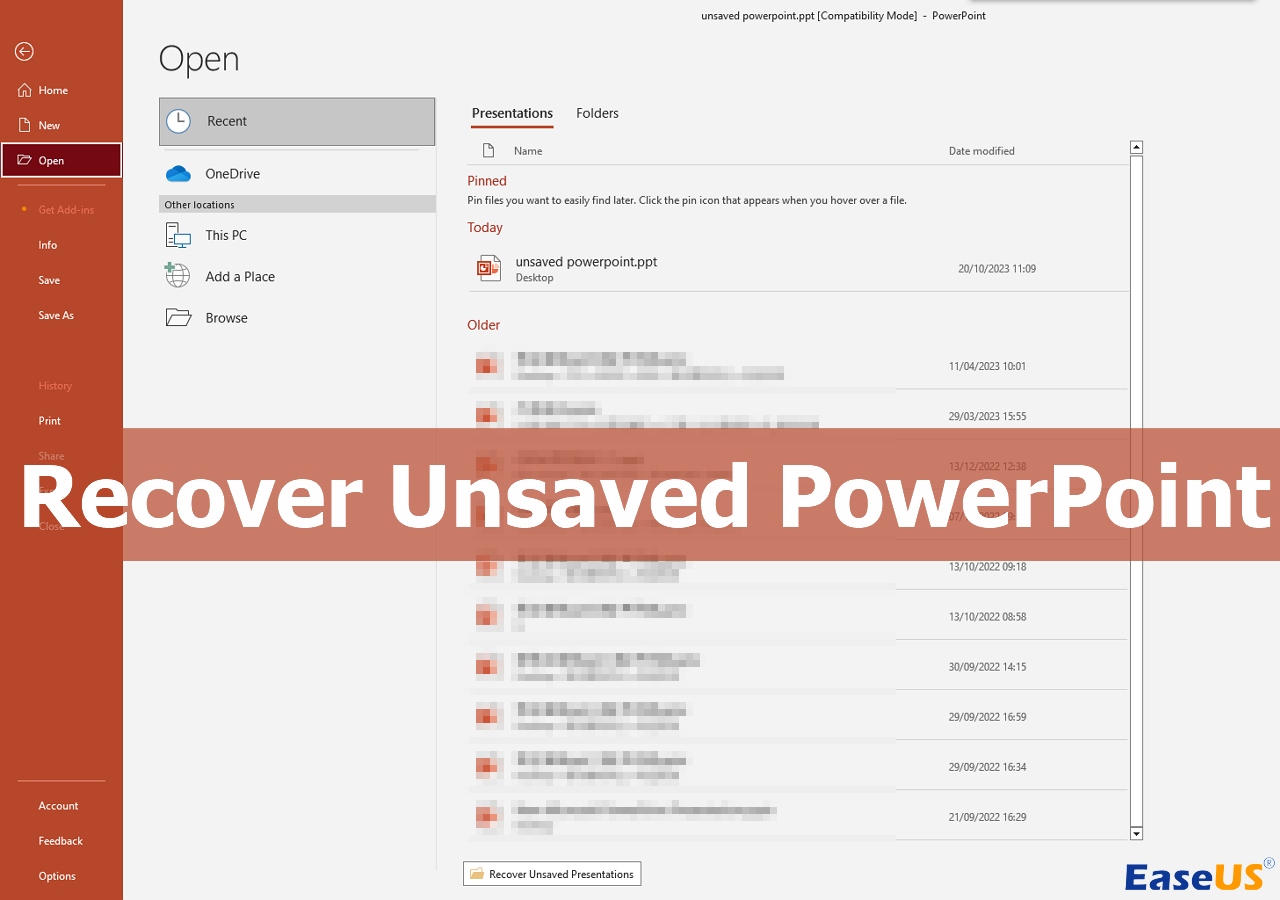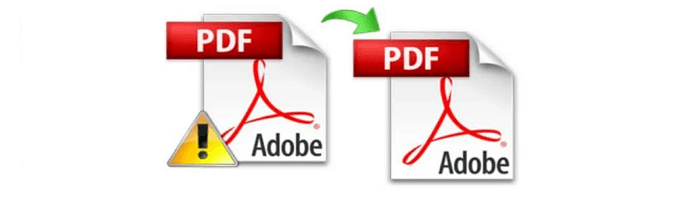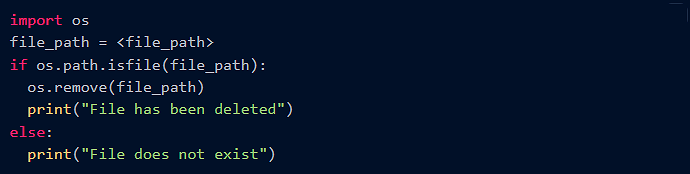Índice da Página
Quando você não consegue acessar os arquivos salvos em uma pasta, tente qualquer uma das 3 correções listadas abaixo para trazer seus arquivos de volta:
| Soluções viáveis | Solução de problemas passo a passo |
|---|---|
| Correção 1. Alterar propriedade (recomendado) | Clique com o botão direito na pasta inacessível > "Propriedades" > "Segurança" > "Avançadas"... Etapas completas |
| Correção 2. Obter acesso (funcionar em casos raros) | Clique com o botão direito na pasta inacessível > "Propriedades" > "Segurança"> "Editar"... Etapas completas |
| Correção 3. Usar o software de recuperação de arquivos (dados perdidos/excluidos) | Execute um software profissional de recuperação de dados > Digitalizar pasta > Recuperar arquivos... Etapas completas |
Erro "No momento você não tem permissão para acessar esta pasta"
"Estou tendo problemas para acessar os arquivos em minha unidade flash USB. Sempre que eu estava tentando abrir a pasta, isso me dá a mensagem de erro 'No momento você não tem permissão para acessar esta pasta'. Existe alguma maneira de corrigir o problema? Eu preciso ver os arquivos dessa pasta."
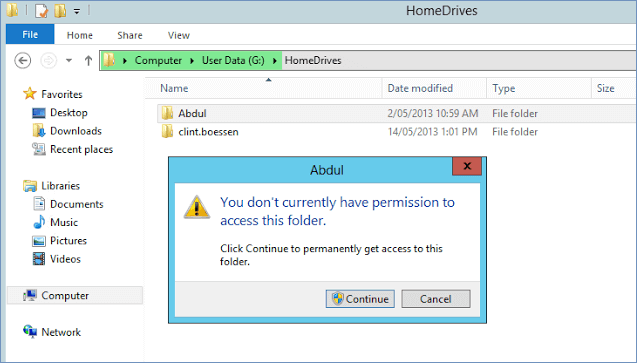
Acesse rapidamente a melhor solução para remover o erro de acesso à pasta:
Razões para "Você não obteve permissão para acessar esta pasta"
Ao tentar salvar um arquivo em uma pasta ou acessar uma pasta em um PC com Windows 10, você pode receber o erro "No momento, você não tem permissão para acessar esta pasta, clique em Continuar para obter acesso permanente a esta pasta". Vários fatores levarão a esse erro, conforme listado abaixo.
- Remova um usuário ou grupo de "Nomes de grupos ou usuários" na guia "Segurança" da pasta.
- Aplicação de um "Negar" explícito ao usuário ou grupo.
- O conflito entre as permissões de compartilhamento e as permissões do New Technology File System (NTFS).
Correções para "No momento você não tem permissão para acessar esta pasta"
Depois de descobrir as causas do erro, mostraremos orientações passo a passo sobre como lidar com o problema 'Você não obteve permissão para acessar esta pasta' no Windows 11, 10, 8 ou 7 de três maneiras fáceis .
Solução 1. Alterar a propriedade do arquivo/pasta (recomendado)
Você pode tentar alterar a propriedade do arquivo ou pasta para solucionar o problema no Windows 11/10/8/7.
1. Clique com o botão direito na pasta para navegar até "Propriedades".
2. Vá para a seção "Nomes de grupo ou de usuário" na guia "Segurança".
3. Clique em "Avançadas" e depois em "Alterar".
4. Digite o nome da sua conta. Clique em "Verificar nomes" > "OK".
5. Marque "Substituir todas as entradas de permissão de objetos filho por entradas de permissão herdáveis desse objeto"> "OK".
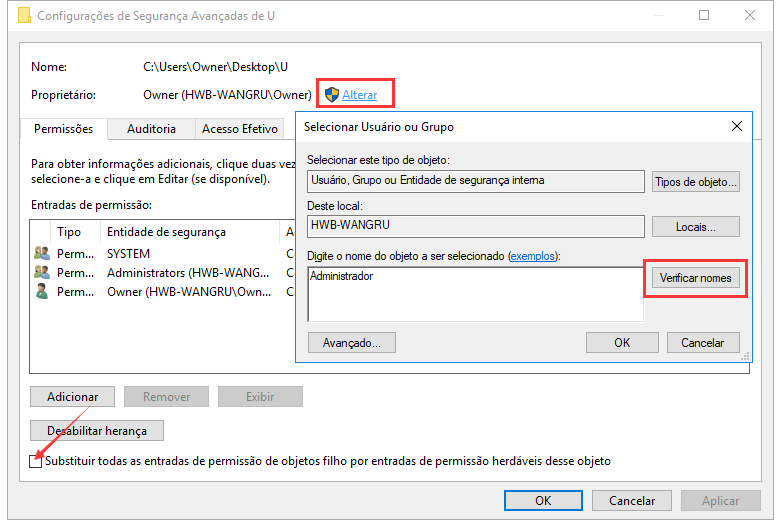
Solução 2. Obter acesso permitindo a todos (funcionar em casos raros)
1. Clique com o botão direito do mouse na pasta na qual você não consegue acessar e selecione Propriedades.
2. Clique na guia "Segurança" e em "Nomes de grupo ou de usuário" clique em "Editar".
3. Clique em 'Adicionar' e digite 'everyone'. Clique em 'Verificar nomes' e depois clique 'OK'.
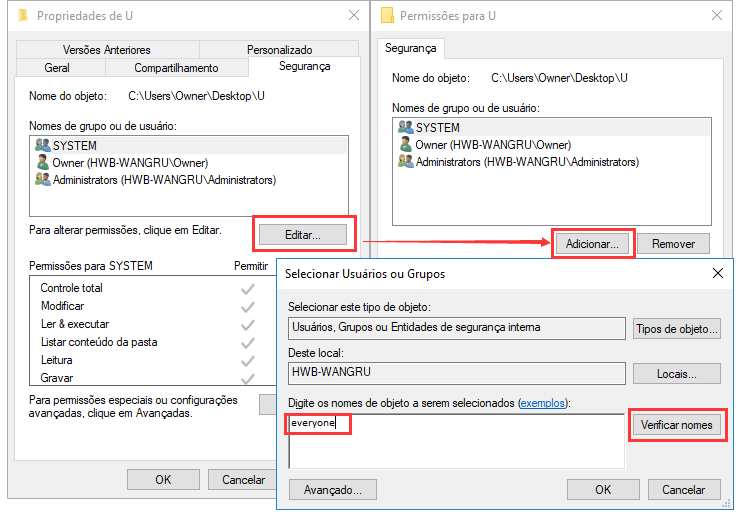
4. Na guia "Segurança", selecione "Everyone" e sob "Premissões", selecione "Controle total" e clique em "Aplicar" > "OK".
Solução 3. Recuperar arquivos em uma pasta inacessível com um programa profissional de recuperação de dados
Se as soluções acima não forem úteis, os motivos por trás disso podem estar relacionados à corrupção do sistema, infecção por vírus, etc. Você pode tentar o software de recuperação de dados para recuperar dados de uma pasta específica no Windows 11/10/8/7 e ler a pasta inacessível urgentemente. O EaseUS Data Recovery Wizard é capaz de restaurar arquivos em HD/SSD, pendrive, cartão de memória, disco rígido externo e outros dispositivos de armazenamento com uma taxa de recuperação muito alta.
Software de Recuperação de Arquivos EaseUS
- Recuperar dados da lixeira vazia, cartão de memória, cartão SD, pen drive, HD e HD externo, etc.
- Você pode iniciar, pausar ou retomar um processo de verificação de recuperação de dados a qualquer momento.
- Recuperar dados após exclusão repentina, formatação, corrupção do HD, ataque de vírus, falha do sistema em diferentes situações.
Baixe o EaseUS Data Recovery Wizard e siga os passos abaixo para recuperar os dados da pasta inacessível facilmente.
Passo 1. Execute o EaseUS Data Recovery Wizard, selecione o local para verificar a pasta perdida.
Na seção Especifique um local, clique em "Procurar Dados Perdidos" em Selecionar a Pasta para escolher o local em que você perdeu a pasta e clique em "OK" para verificar a pasta perdida.
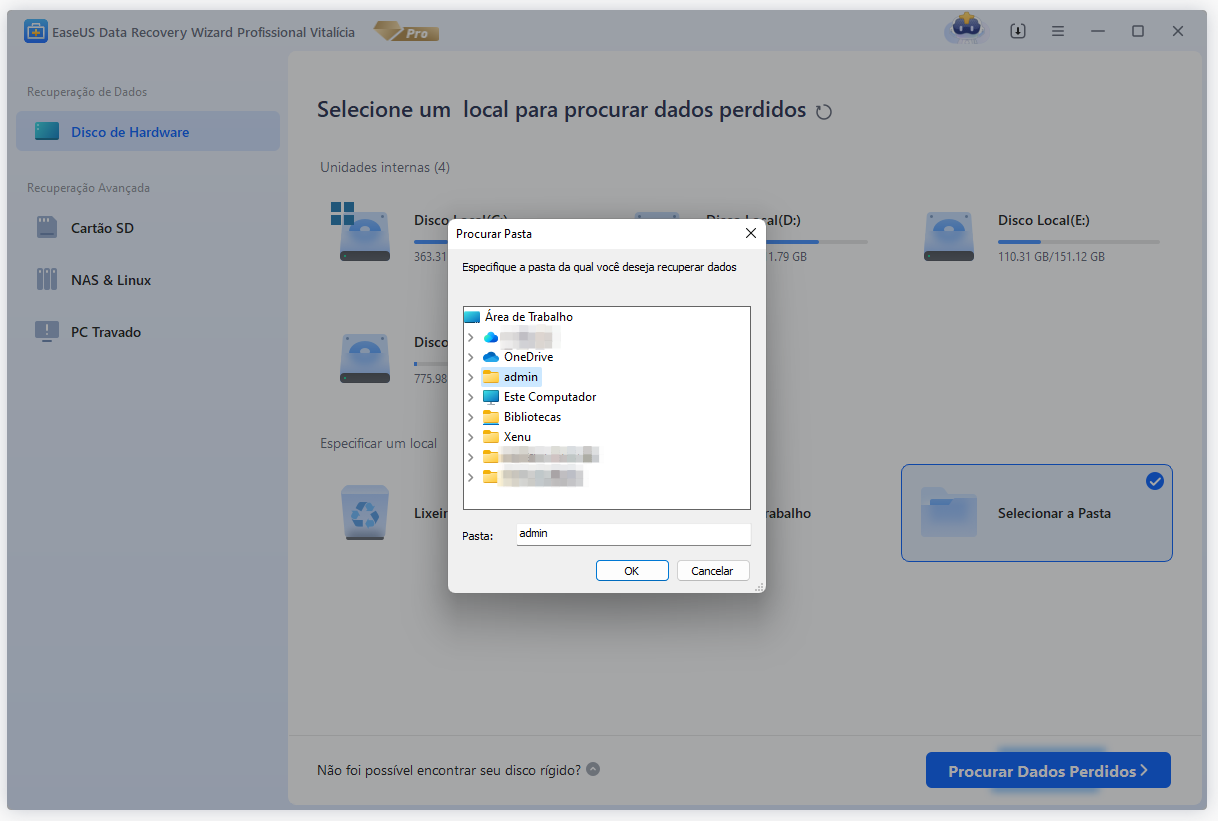
Passo 2. Encontre e visualize os arquivos encontrados na pasta perdida.
Você pode encontrar a pasta perdida em "Arquivos Excluídos", "Arquivos Perdidos" ou usar o recurso "Pesquisar" para encontrar a pasta perdida rapidamente pesquisando o nome da pasta. Em seguida, abra a pasta encontrada e clique duas vezes para visualizar os arquivos perdidos.

Passo 3. Recupere e salve a pasta perdida com os arquivos.
Por último, selecione a pasta e os arquivos e clique em "Recuperar", procure um novo local seguro no seu PC e clique em "OK" para salvá-lo.

Qual correção é mais eficaz? Verifique a tabela comparável
| Comparação | Alterar propriedade (recomendado) | Obter acesso (baixa chance) | EaseUS Data Recovery Wizard |
|---|---|---|---|
| Cenários | Verifique a propriedade de sua pasta. | Não permita que todos acessem a pasta. | Perda de dados, falha do sistema e computador, infecção por vírus... |
| Custo | Nenhum | Nenhum | Suporta à recuperar arquivo de 2GB gratuitamente na versão gratuita. |
| Risco Operacional | Nenhum | Nenhum | Nenhum |
| Fácil de usar | Requer mais etapas. | Sim | Sim |
Depois de comparar as três correções descritas, para o usuário médio de computador, recomendamos que você aplique a mudança de propriedade de sua pasta. Requer mais etapas, mas viável. E a solução de obter acesso para todos é adequada para casos raros. No caso de ambos os métodos serem inválidos, você pode tentar uma ferramenta de recuperação de arquivos para acessar os dados imediatamente.
Esta página foi útil?
-
"Obrigada por ler meus artigos. Espero que meus artigos possam ajudá-lo a resolver seus problemas de forma fácil e eficaz."…

20+
Anos de experiência

160+
Países e regiões

72 Milhões+
Downloads

4.7 +
Classificação do Trustpilot
Tópicos em Destaque
Pesquisa
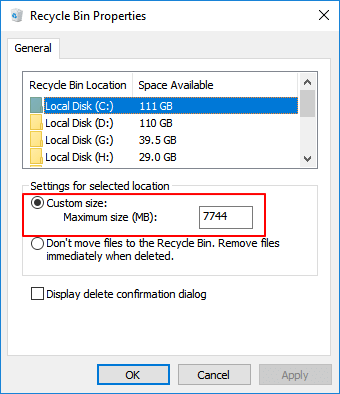
 05/11/2025
05/11/2025